MFC-L5750DW
Nejčastější dotazy a pokyny pro odstraňování potíží |
Status monitor zobrazuje zprávu„offline“.
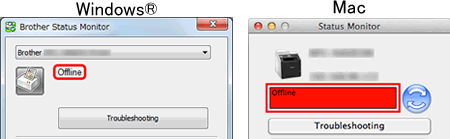
Zkontrolujte, zda můžete tisknout na tiskárně z vašeho počítače.
> Pokud nelze tisknout, klikněte zde.
> Pokud můžete tisknout, klikněte zde.
Pokud nelze tisknout z počítače...
Pokud nelze tisknout, zkontrolujte řešení, které je platné pro váš případ.
- Používáte-li zařízení Brother prostřednictvím připojení USB, Pro informace, které vám pomohou vyřešit problém s nemožností tisku přes USB rozhraní, klikněte ZDE.
-
Používáte-li zařízení Brother prostřednictvím síťového připojení.
(Pro kabelové sítě)
> Pro informace, jak vyřešit problém s nemožností tisku ze zařízení Brother v kabelové síti klikněte ZDE (Windows/macOS). -
(Pro bezdrátové sítě)
> Pro informace, jak vyřešit problém s nemožností tisku ze zařízení Brother v bezdrátové síti, klikněte ZDE (Windows).
> Pro informace, jak vyřešit problém s nemožností tisku ze zařízení Brother v bezdrátové síti, klikněte ZDE (Mac).
Pokud můžete tisknout z počítače...
Zkontrolujte řešení, které je platné pro váš případ.
(Windows)
KROK A: Zkontrolujte, zda Status monitor zobrazuje nebo monitoruje správné zařízení Brother.
Status monitor nemůže zobrazit správné informace, pokud není v nastavení zařízení na monitor nebo zařízení na zobrazení stavového monitoru nakonfigurován správný ovladač . Vyhledejte správný ovladač tiskárny a ověřte nastavení zařízení v programu sledování stavu provedením následujících kroků.
Krok I: Vyhledejte správný ovladač tiskárny.
Pokud jste změnili USB port vašeho počítače připojeného k zařízení Brother, nebo jste nainstalovali ovladač tiskárny vícekrát, mohou být vytvořeny ikony se stejným názvem tiskárny. V tom případě, některé ovladače tiskárny fungují a jiné nemusejí. Chcete-li tisknout, vyberte ovladač tiskárny, který je funkční.
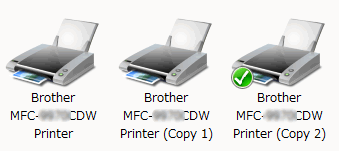
Umístěte na chvíli kurzor myši na ikonu tiskárny, objeví se stav ovladače tiskárny.
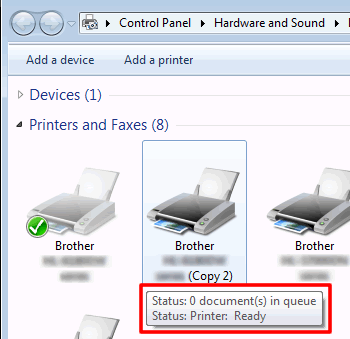
Pokud se objeví stav Připraven (Ready), znaméná to, že tiskový ovladač je funkční. Při tisku dokumentů vyberte tento ovladač tiskárny.
Pokud chcete vždy tisknout z této tiskárny, tak klikněte pravým tlačítkem na ikonu a zvolte Nastavit jako výchozí tiskárnu (set as default printer). A na ikoně zařízení se objeví značka. Při příštím tisku se automaticky zvolí tento ovladač.
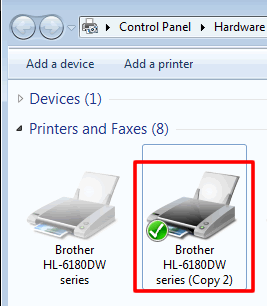
Krok II: Ověřte nastavení „zařízení-monitor“.
-
Klikněte pravým tlačítkem myši na Status monitor na hlavním panelu a poté vyberte možnost Nastavení sledování stavu => zařízení k monitorování.
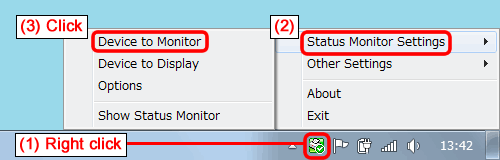
-
Zobrazí se seznam nainstalovaných ovladačů zařízení Brother. Pokud máte více počítačů Brother nebo jste ovladač nainstalovali vícekrát, zobrazí se seznam více ovladačů.
Zaškrtněte ovladače, které používáte, a zrušte zaškrtnutí nalezených ovladačů, které nebyly použity v KROKU A-I.
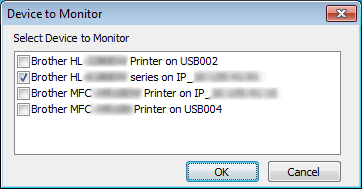
- Klikněte na OK. Zobrazí se okamžité upozornění na chyby, jako je například prázdný papír, uvíznutý papír nebo prázdný inkoust.
Pokud jste zaškrtli pouze jeden ovladač v kroku 2, přejděte ke KROKU B.
Pokud jste v kroku 2 zkontrolovali více ovladačů pro monitorování více než jednoho zařízení Brother, můžete vybrat, který stav zařízení se zobrazí v jiných časech než v případě výskytu chyb. Přejděte ke kroku III.
Krok III: Ověřte nastavení „zařízení k zobrazení“.
-
Klikněte pravým tlačítkem myši na stavový monitor na hlavním panelu a vyberte možnost Nastavení sledování stavu => zařízení k zobrazení.
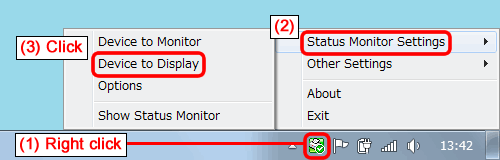
-
Vyberte ovladač zařízení, jehož stav chcete zobrazit (například Připraveno, offline) v jiných časech než v případě výskytu chyb.
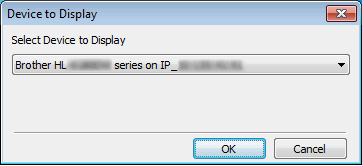
- Klikněte na OK. Zkontrolujte, zda je zařízení vybrané v kroku 2 zapnuté a přejděte na KROK B.
KROK B: Ověřte stav zobrazený na Status monitoru.
Zkontrolujte stav zobrazený na stavovém monitoru.
Pokud je stále zobrazena offline , restartujte sledování stavu podle níže uvedených kroků a znovu zkontrolujte stav.
-
Pokud používáte zařízení Brother prostřednictvím síťového připojení, přejděte na KROK C.
- Pokud používáte zařízení Brother prostřednictvím USB připojení, přejděte na KROK D.
KROK C: Ověření zabezpečovacího softwaru (pouze uživatelé sítě)
Používáte-li zařízení Brother prostřednictvím síťového připojení, může software zabezpečení způsobit, že se na stavovém monitoru zobrazí nesprávný stav zařízení Brother.
Ověřte, zda bezpečnostní software neodmítá přístup ke Status monitoru. Níže jsou uvedeny názvy používané pro zobrazení stavového monitoru v zabezpečovacím softwaru.
- BrMfimon.exe
- Monitor stavu Brother (síť)
- Aplikace sledování stavu Brother
- BrStMonW.exe
Pokyny pro konfiguraci zabezpečovacího softwaru naleznete v uživatelské příručce k bezpečnostnímu softwaru nebo se obraťte na výrobce bezpečnostního softwaru.
Pokud je stále zobrazena offline , přejděte ke KROKU D.
KROK D: Znovu nainstalujte Status monitor
Problémy mohou nastat v aplikačním programu sledování stavu.
Stáhněte si úplný balíček ovladačů a softwaru, který obsahuje program sledování stavu, z části stahování a znovu jej nainstalujte.
(Mac)
Problémy mohou nastat v aplikačním programu sledování stavu.
Stáhněte KOMPLETNÍ BALÍK OVLADAČŮ A PROGRAMOVÉHO VYBAVENÍ, který obsahuje program Status monitor , z části stahování a znovu jej nainstalujte.
> Pro informace, jak stáhnout KOMPLETNÍ BALÍK OVLADAČŮ A PROGRAMOVÉHO VYBAVENÍ, klikněte ZDE.
POZNÁMKA: Pokud pro vaše modely není k dispozici úplný softwarový balíček , vyberte ovladač tiskárny nebo ovladač tiskárny CUPS, který obsahuje program Status monitor.
Související modely
DCP-B7520DW, DCP-L2520DW, DCP-L2532DW, DCP-L2540DN, DCP-L2552DN, DCP-L2560DW, DCP-L5500DN, DCP-L6600DW, DCP-L8400CDN, DCP-L8410CDW, DCP-L8450CDW, DCP-T510W, DCP-T710W, HL-B2080DW, HL-L2340DW, HL-L2352DW, HL-L2360DN, HL-L2365DW, HL-L2372DN, HL-L5100DN(T), HL-L5200DW(T), HL-L6250DN, HL-L6300DW(T), HL-L6400DW(T), HL-L6450DW , HL-L8250CDN, HL-L8260CDW, HL-L8350CDW, HL-L8360CDW, HL-L9200CDWT, HL-L9310CDW(T), MFC-B7710DN, MFC-B7715DW, MFC-J2330DW, MFC-J3530DW, MFC-J3930DW, MFC-J5945DW, MFC-J6945DW, MFC-J6947DW, MFC-L2700DN, MFC-L2700DW, MFC-L2712DN, MFC-L2712DW, MFC-L2720DW, MFC-L2732DW, MFC-L2740DW, MFC-L2752DW, MFC-L5700DN, MFC-L5750DW, MFC-L6800DW(T), MFC-L6900DW(T), MFC-L6950DW, MFC-L8650CDW, MFC-L8690CDW, MFC-L8850CDW, MFC-L8900CDW, MFC-L9550CDW(T), MFC-L9570CDW(T), MFC-T910DW
